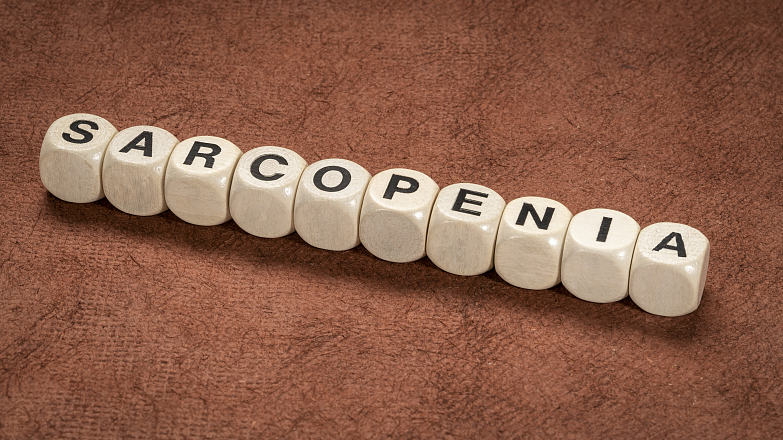干货满满!重庆市人力资源和社会保障局网上办事服务大厅 单位(项目)人员增减业务操作指南来了!
还不知道在重庆市人力资源和社会保障局网上办事服务大厅如何进行单位(项目)人员增减业务办理?快来看这里!今天,我们来为大家进行详细解答。
单位(项目)人员增减业务包括:城保参保单位人员增加和减少、机关事业单位人员增加和减少(含职业年金)、建设项目工伤人员新增和减少。
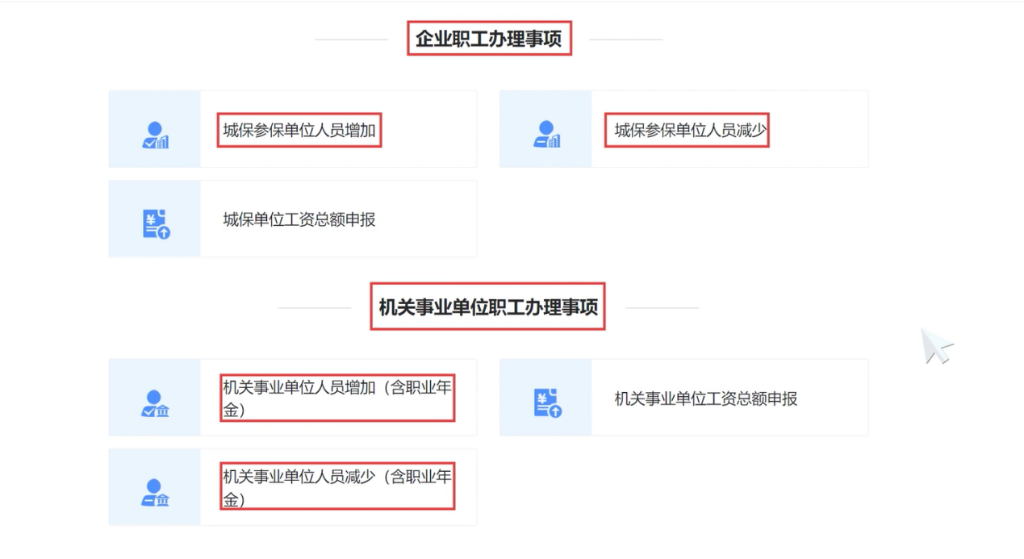
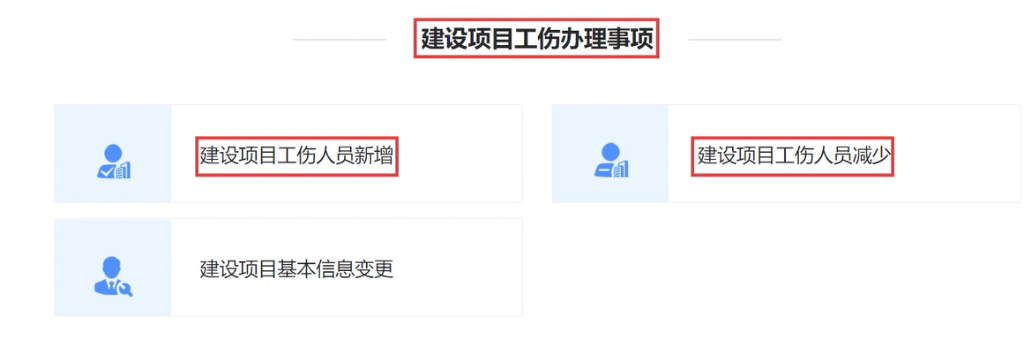
以上业务经办,主要有“预申报”“申报”“已申报查询”和“回盘打印”四个流程。
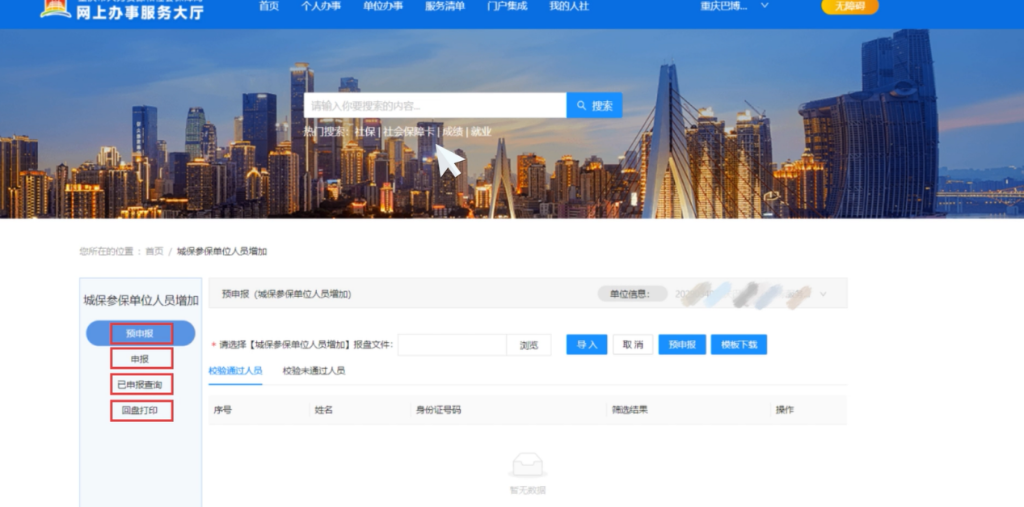
一、预申报
1.经办人需点击“模板下载”后,再“导入模板”。
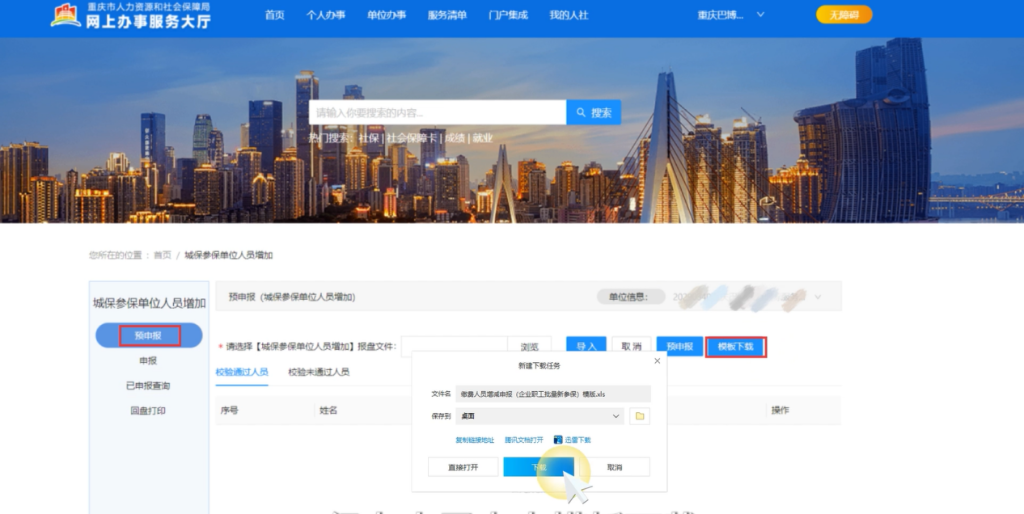
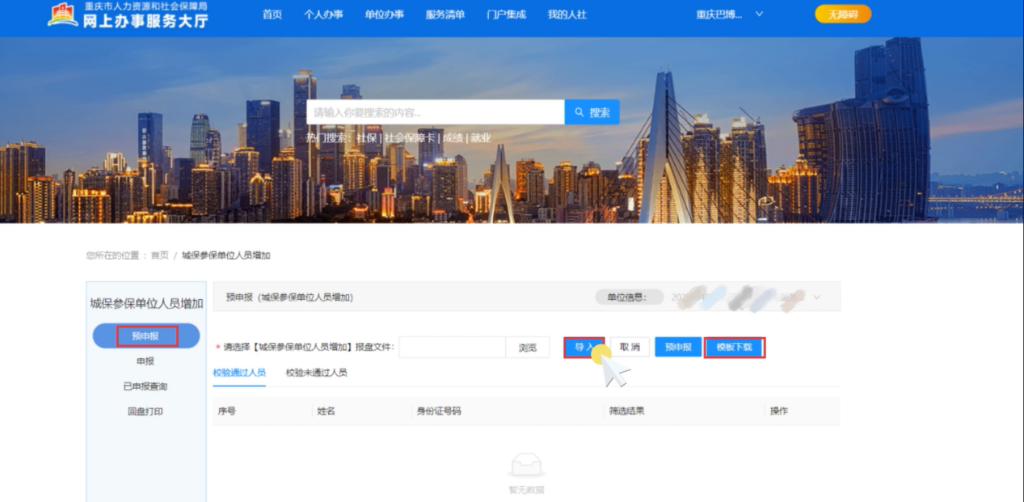
2.根据模板格式及参保要求录入参保人员相关信息,录入信息时,页面左上角的“单位编号”“单位名称(营业执照规范全称)”及红色栏目为必填项。
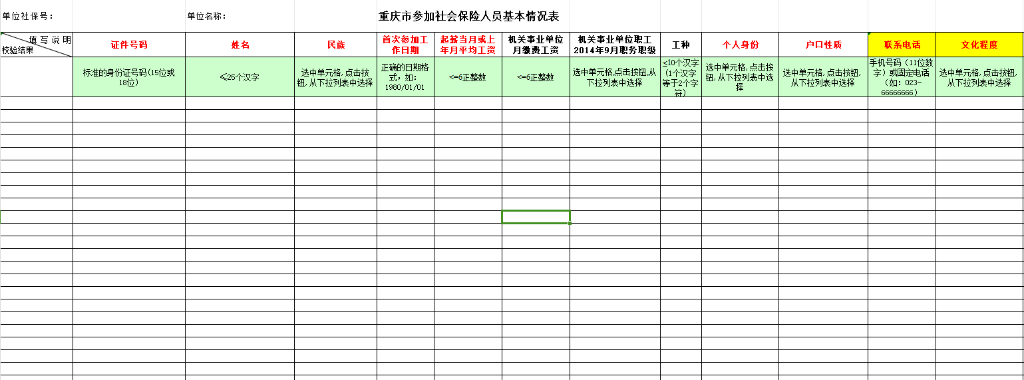
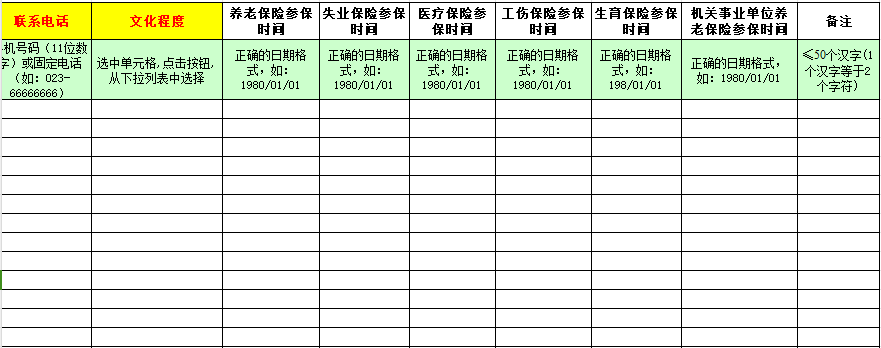
在填写增加申请表时,需注意:
医疗和生育保险参保时间,只能填写申报的当月或次月的1日;
工伤保险参保时间必须写申报当日。
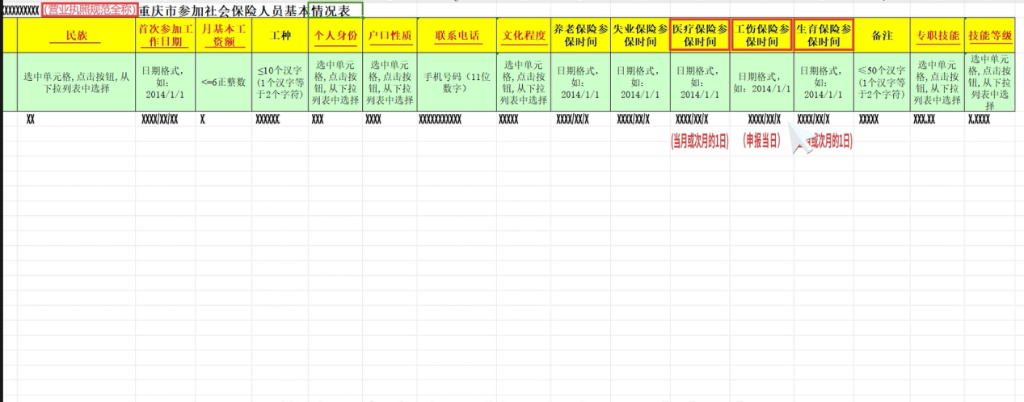
而填写减少申请表时,需注意:
减少申报时间只能填写申报日之前的时间;
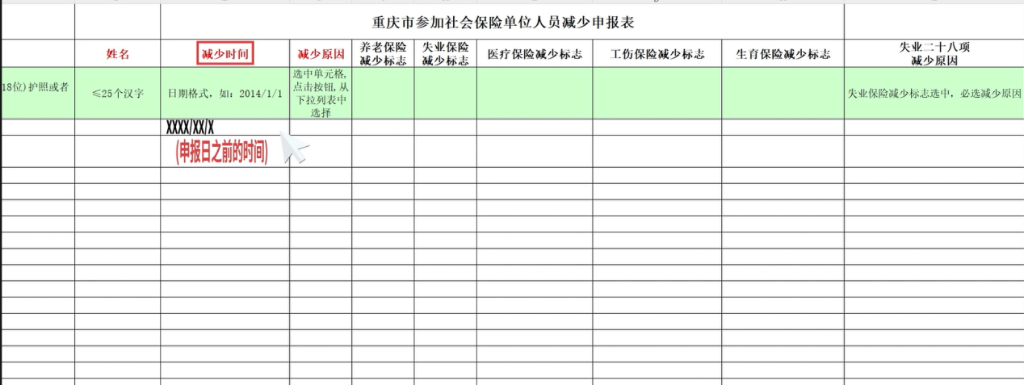
如员工有多个社保账号并对应不同险种,需到“回盘打印”里核查员工各险种对应账号,再逐险种填写减少申报信息;
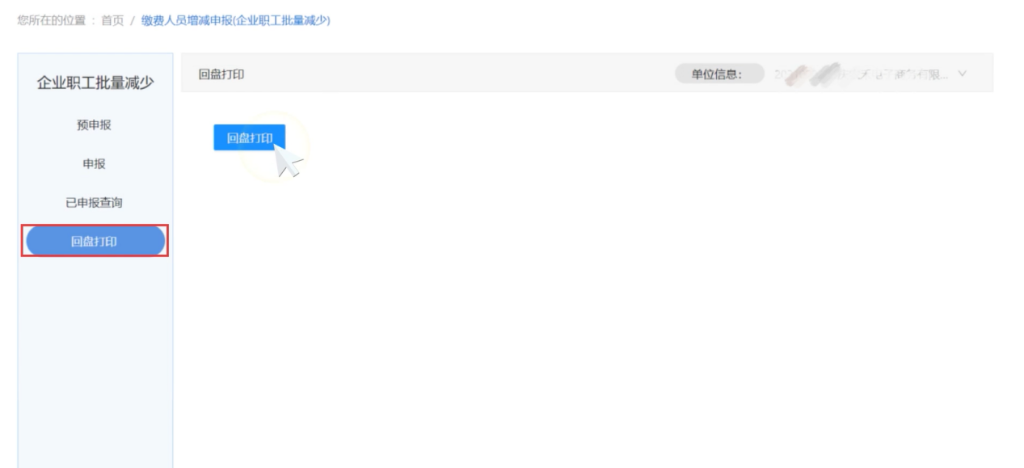
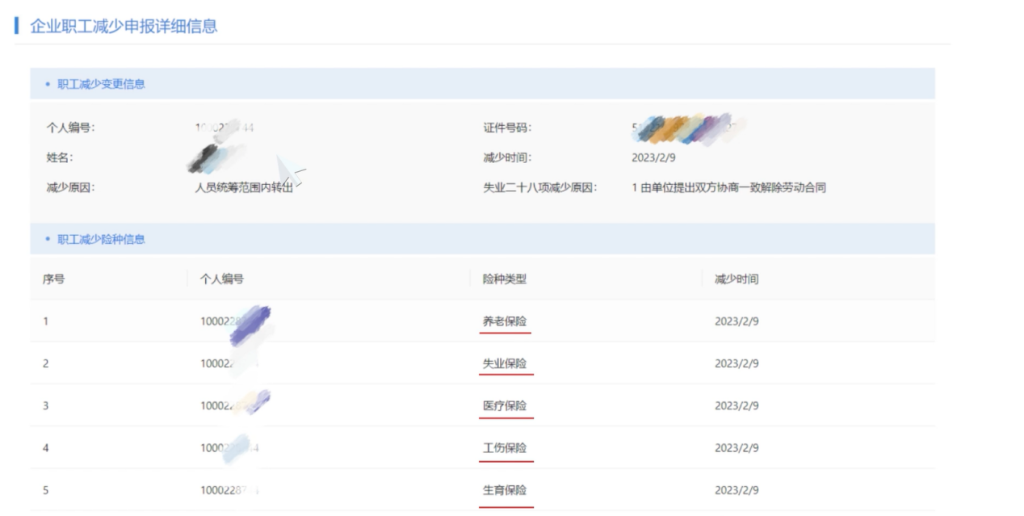
减少申报时间最早可申报至上一年的12月份,其中,生育和医疗保险系统默认减少到申报当月,工伤保险减少到申报当日。
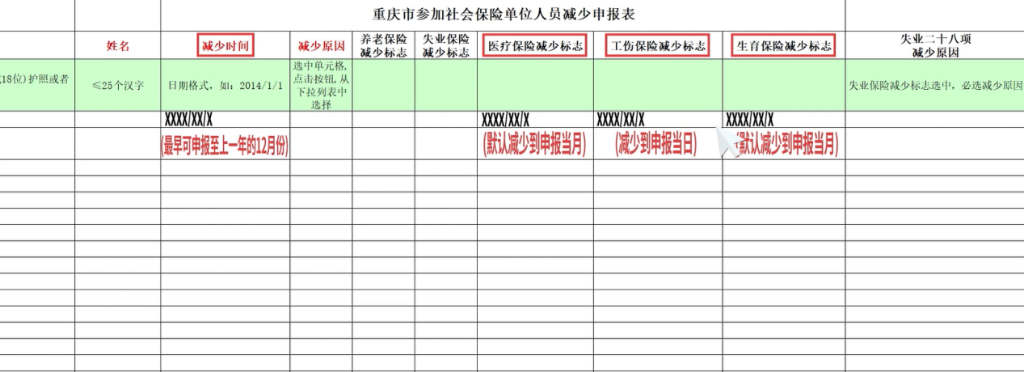
办理机关事业单位职工增减时,不用填写“养老保险参保时间”,需填写“机关事业单位养老保险参保时间”且其时间须以正式公文明确时间为准,并上传相关文件资料。
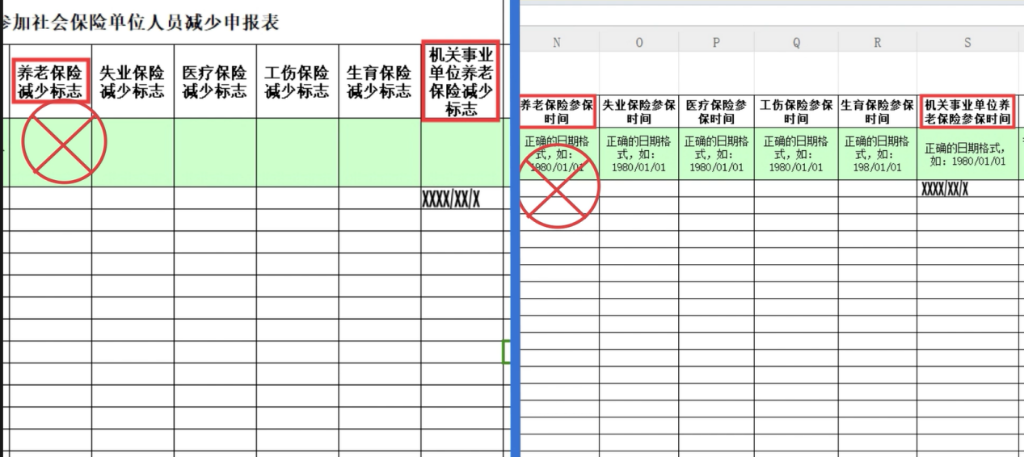
办理建设项目工伤人员增减时,导入模板中的项目编号须与单位信息下拉框所选单位编号一致,参保变更日期须填写申报当日。
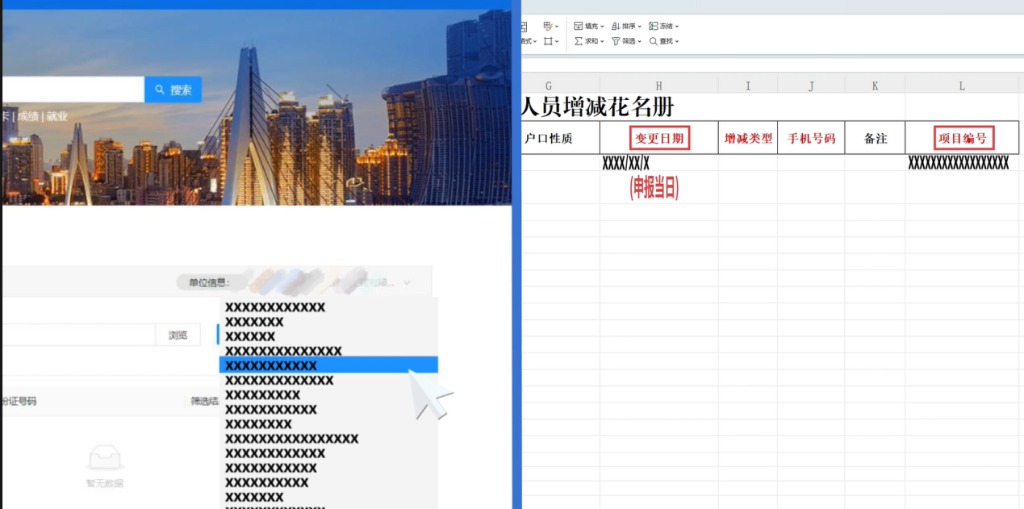
3.模板表格信息录入完毕后,再点击“浏览”及“导入”。
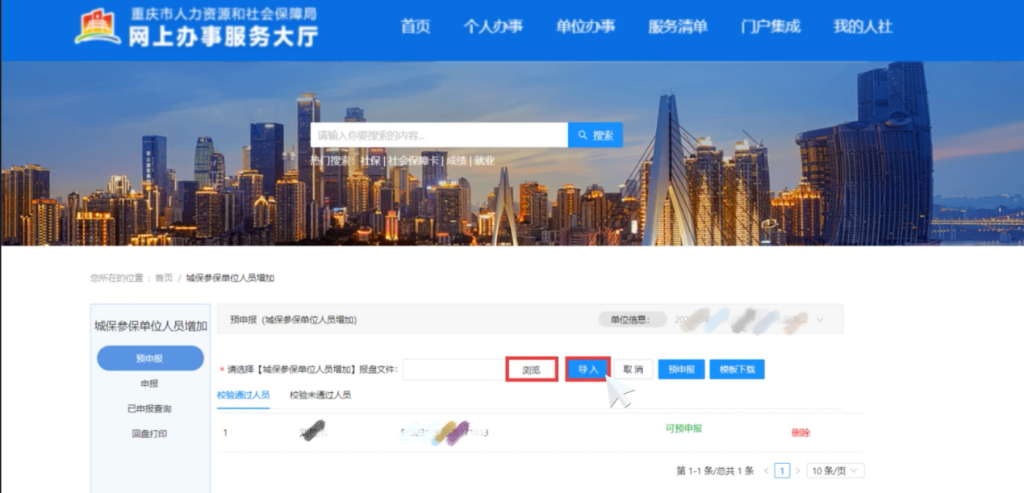
4.系统会根据校验规则返回“校验通过人员”或“校验未通过人员“信息,经办人可再次核对并校正,以确保信息无误。
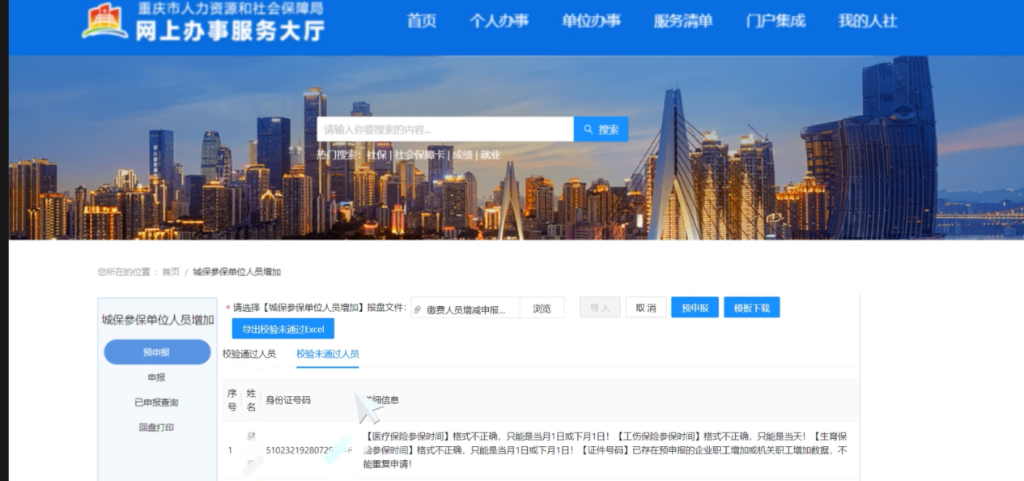
5.如发现“校验通过人员”信息有误,可点击“浏览”键。
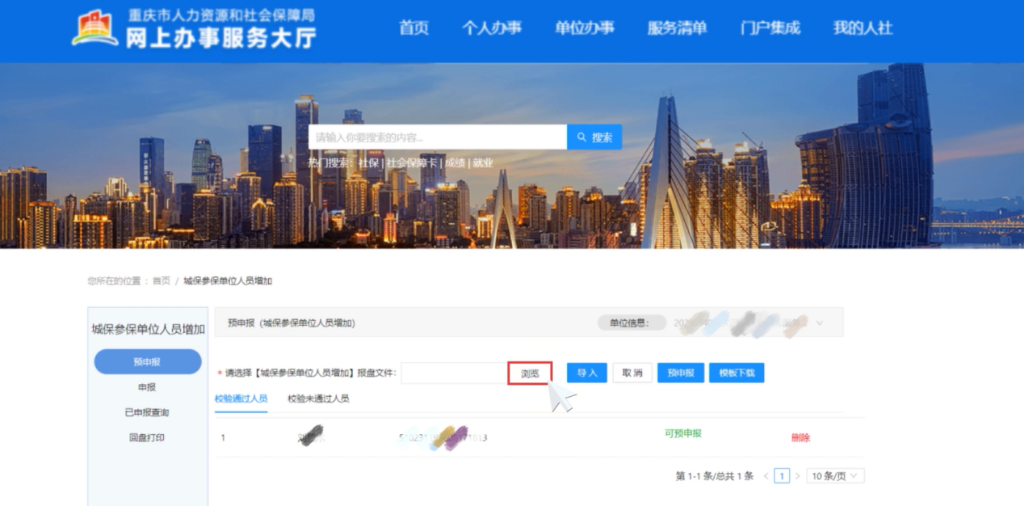
6.再点击左上方删除键,进行整体删除,或勾选人员信息栏点击单个“删除”。
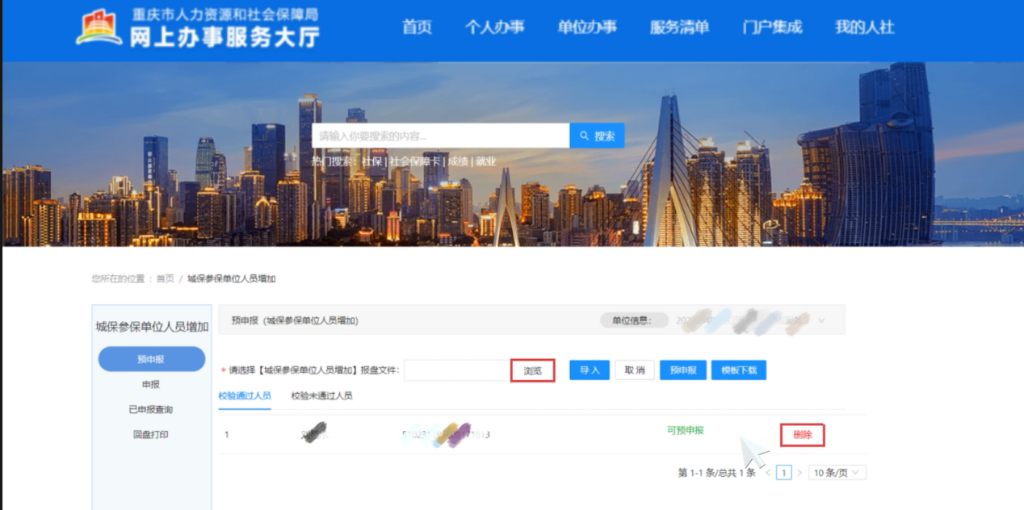
7.如存在“校验未通过人员“,可点击“导出校验未通过的excel”,对其详细信息进行核查修改后再次导入,注意这次只需重新导入校验未通过人员。
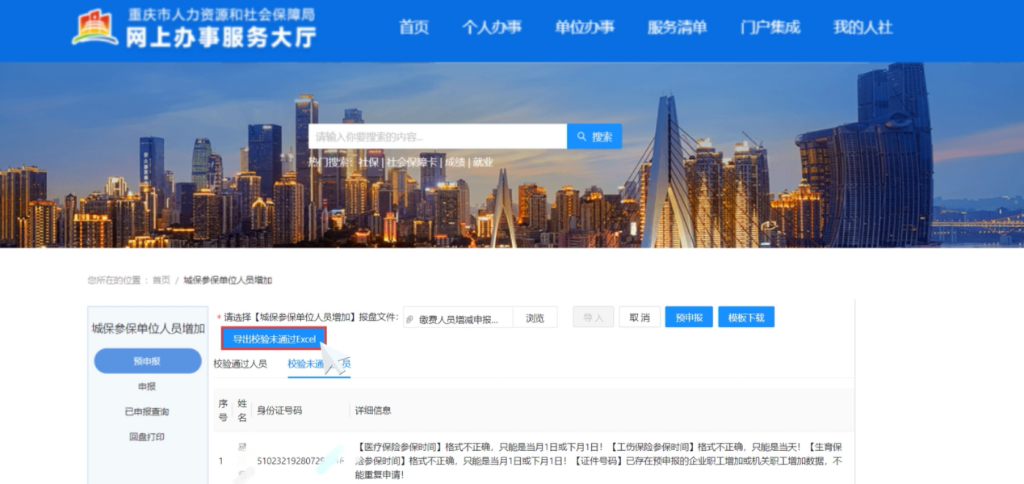
8.随后点击“预申报”,显示“提交成功”后,点击“去申报”,就会跳转至申报界面。
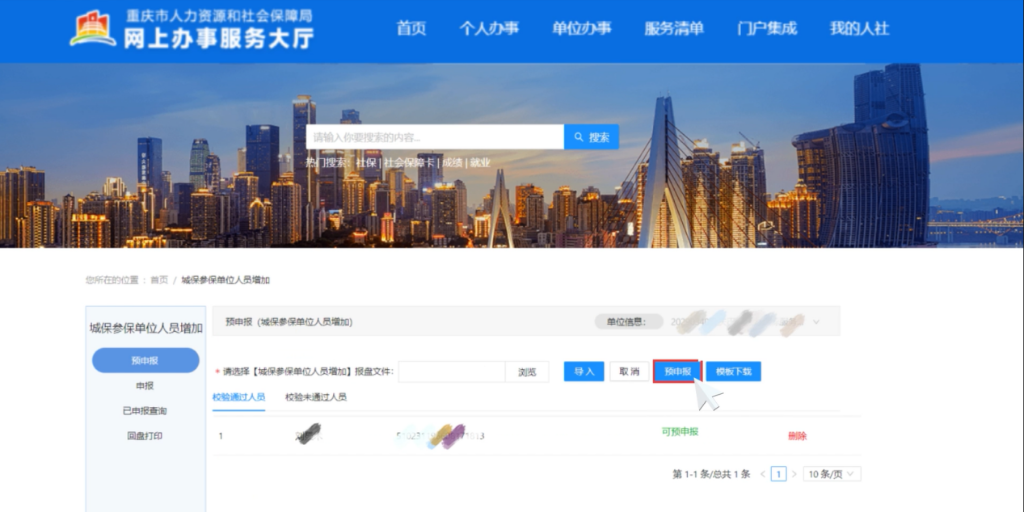
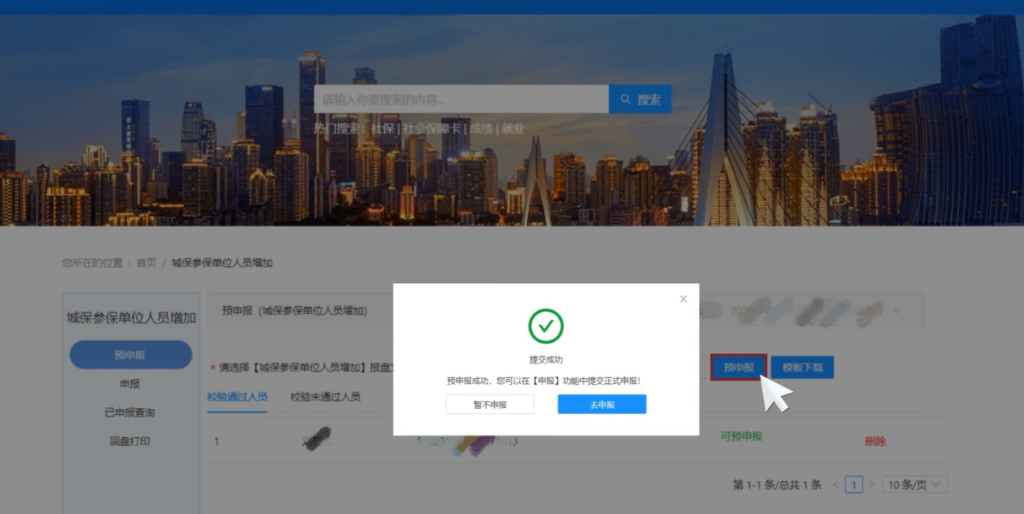
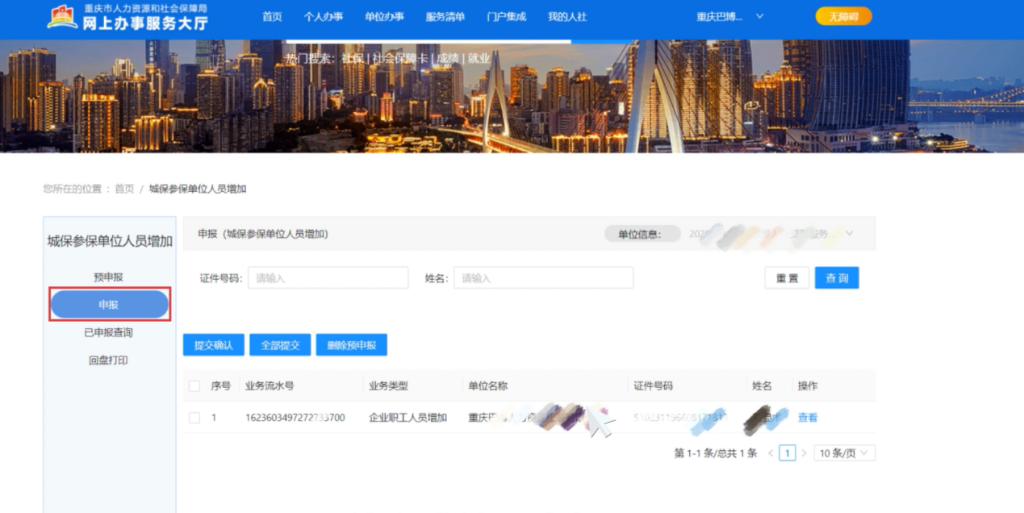
二、申报
1.经办人可直接点击“申报”进入“申报”界面,将显示预申报成功的信息记录。
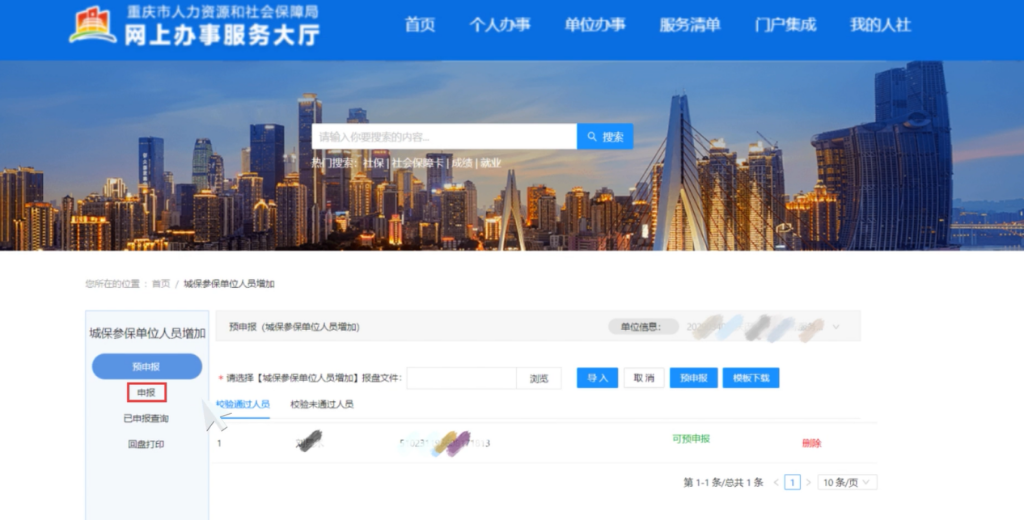
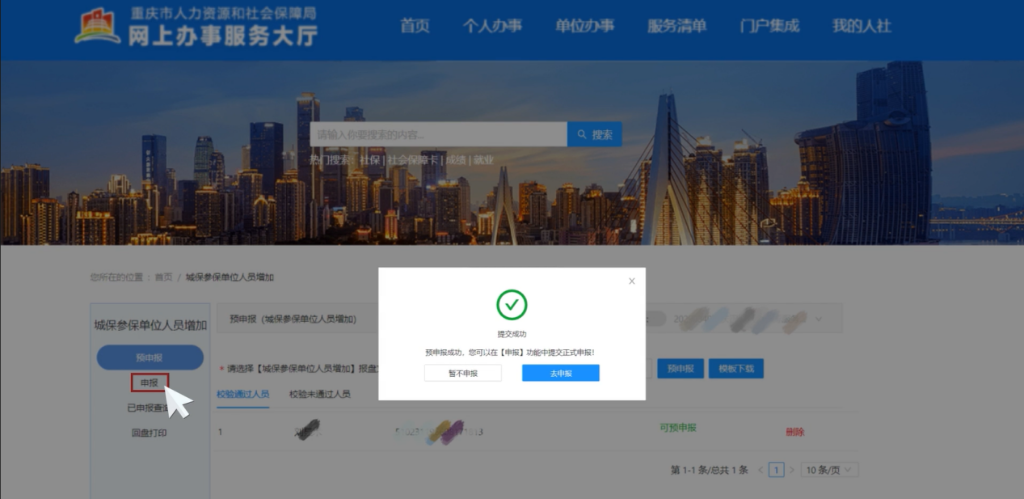
2.如果想要再次查看校对相关人员预申报详情,可点击“查看”,随后点击“返回”。
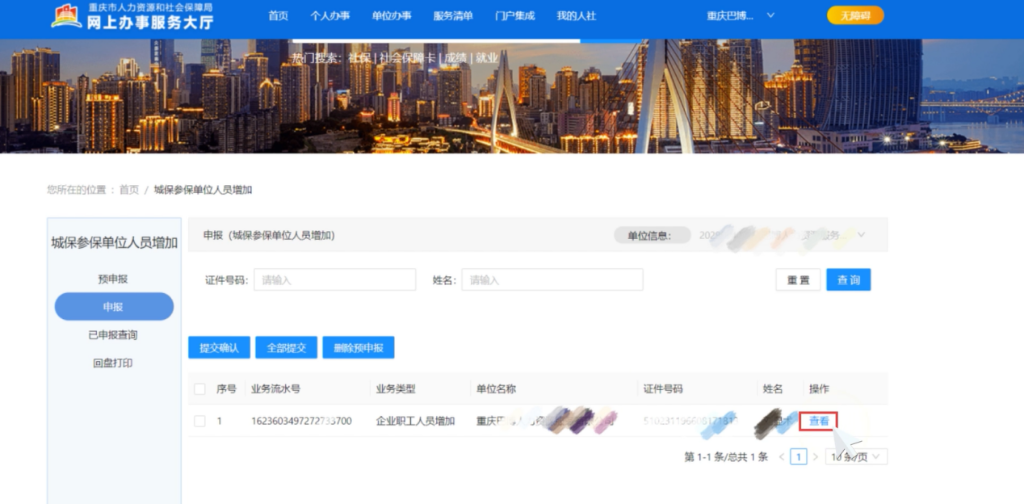
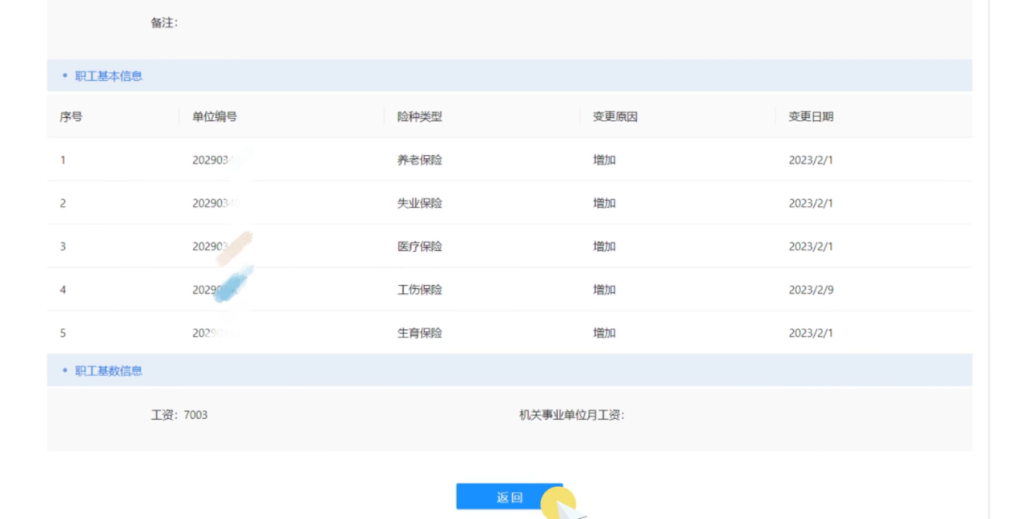
3.如信息有误,则勾选想要删除的数据,点击“删除预申报”,再重新填报导入。
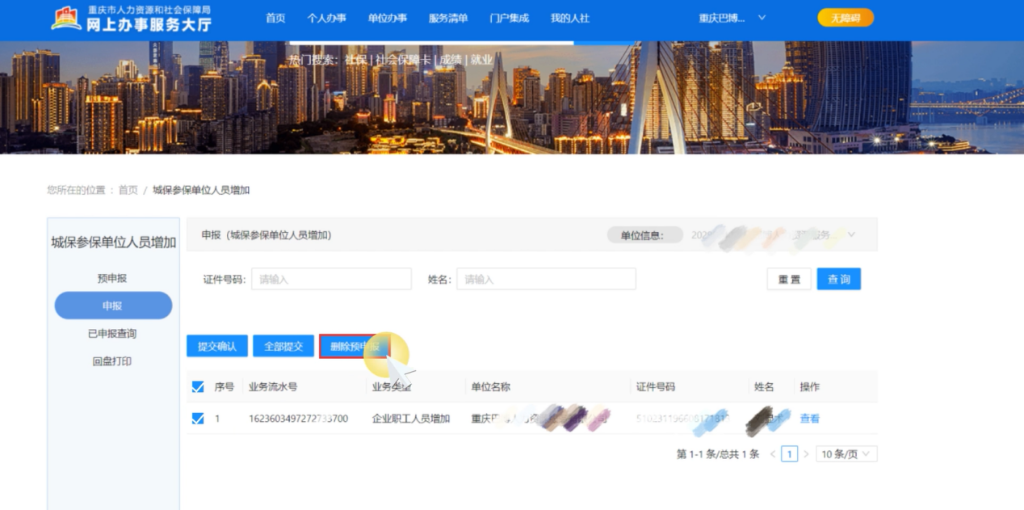
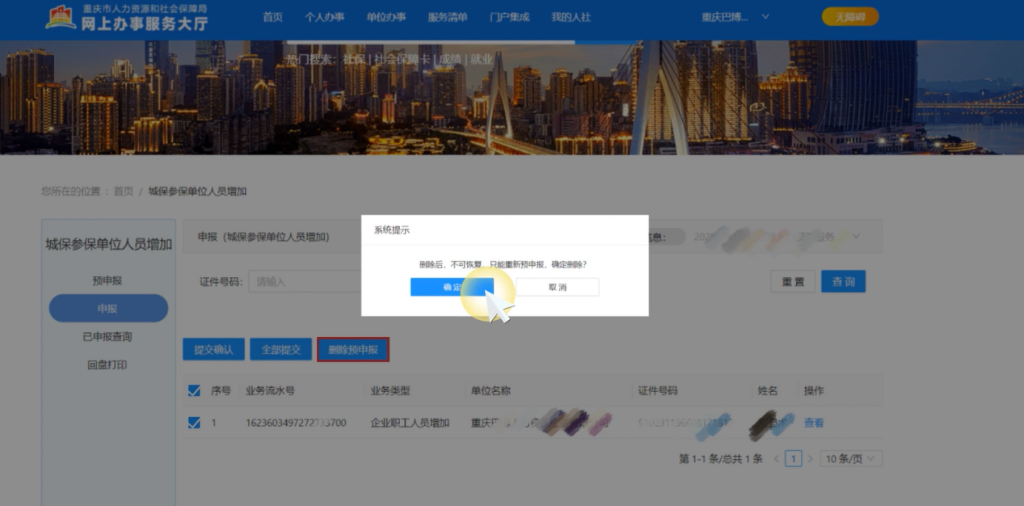
4.如信息无误,则勾选单项或点击“全部提交”,再点击“提交确认”。
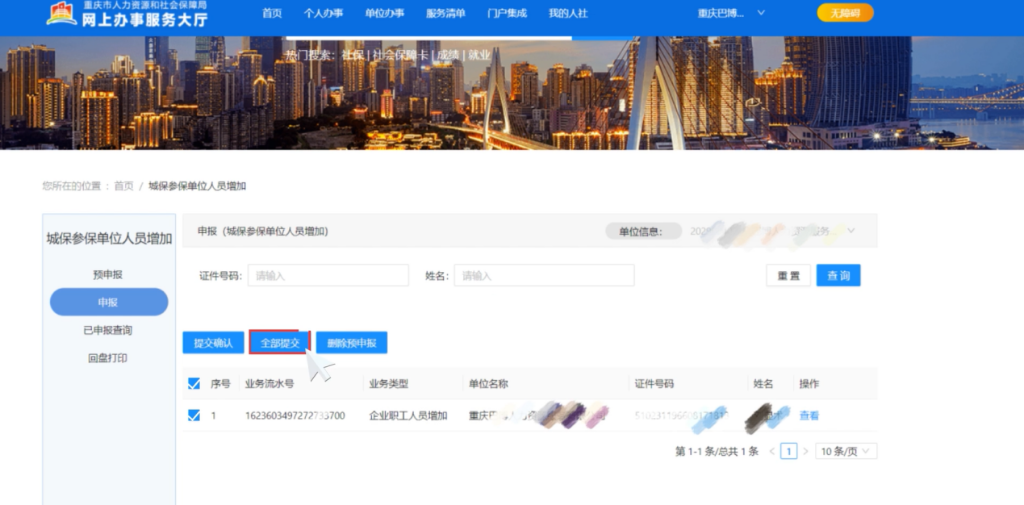
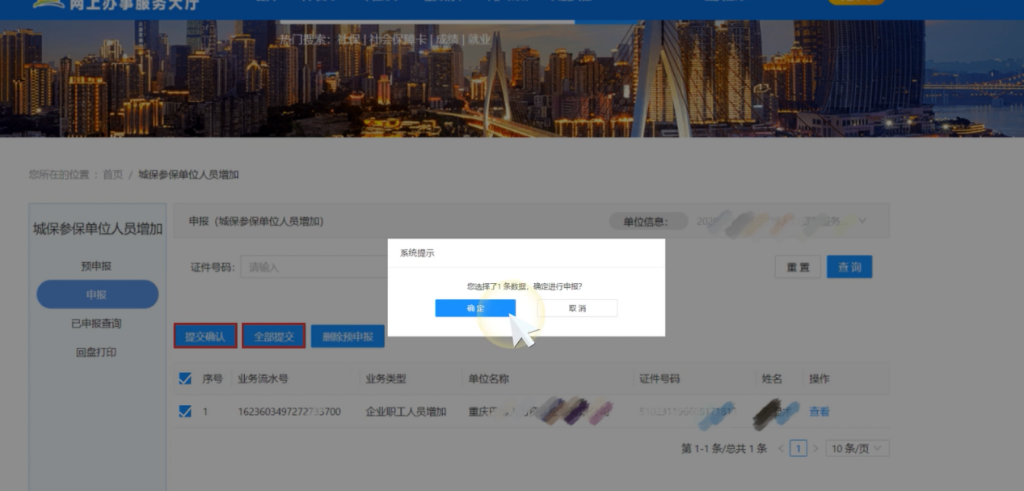
5.点击“确定”后,会进入到pdf预览界面,这时再次校对数据并确定无误,点击“下一步”。

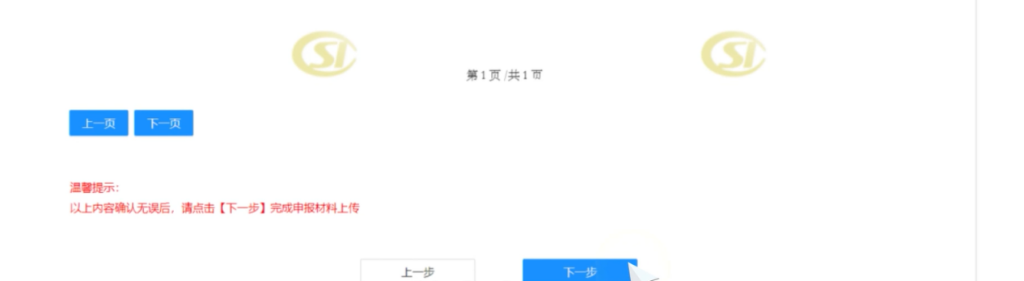
6.进入证明材料上传界面,根据业务需求“上传证明材料”,确认无误后“提交”。
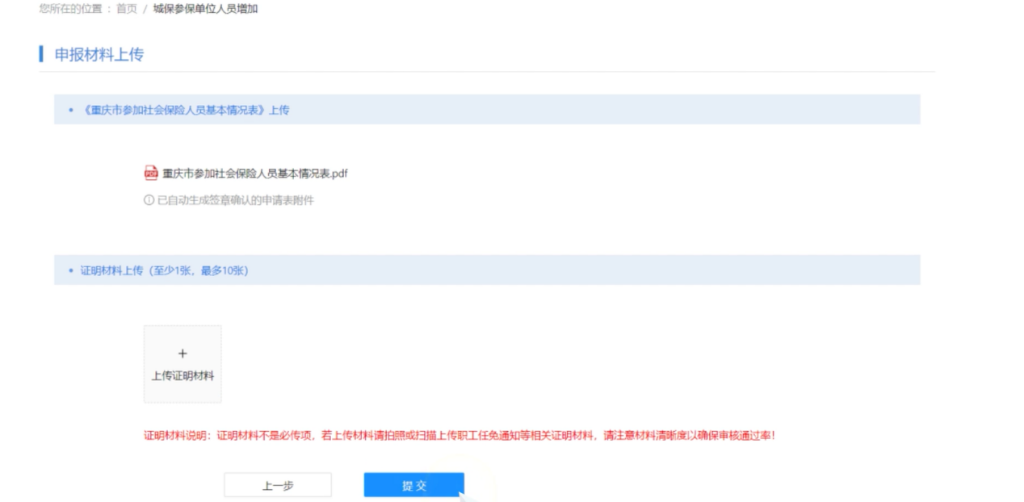
7.再点击“去查看”,就可以查看校对申报数据。
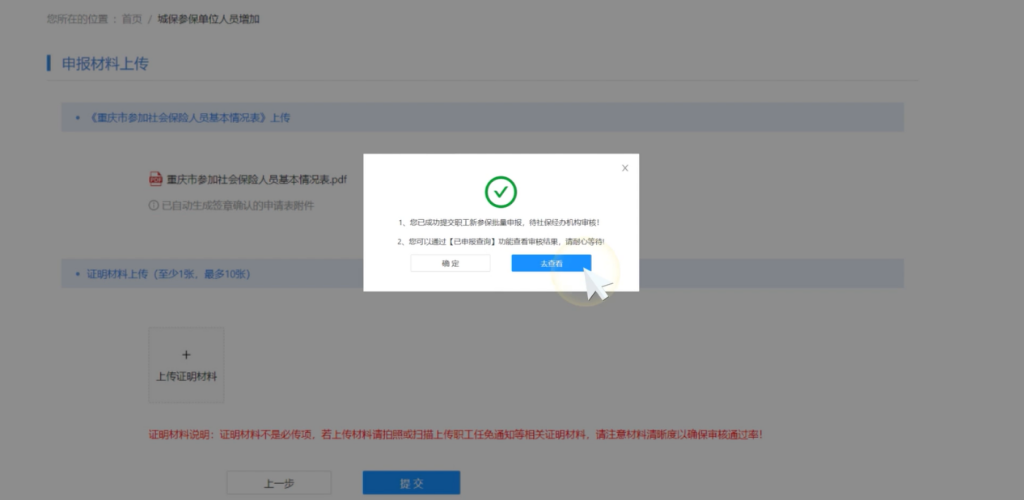
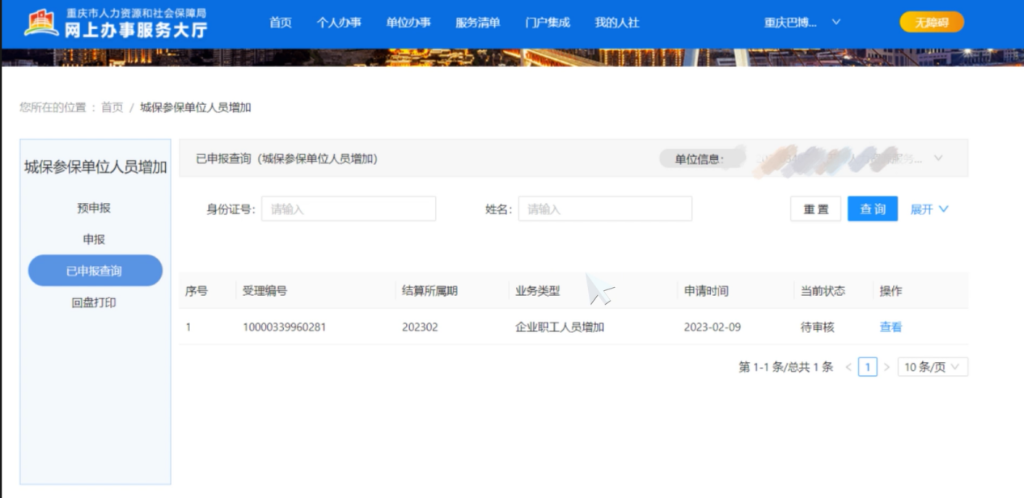
三、已申报查询
页面将展示所有已申报数据,包括“全部”“待审批”“通过”“不通过”,经办人可根据需要,对应筛选查询。
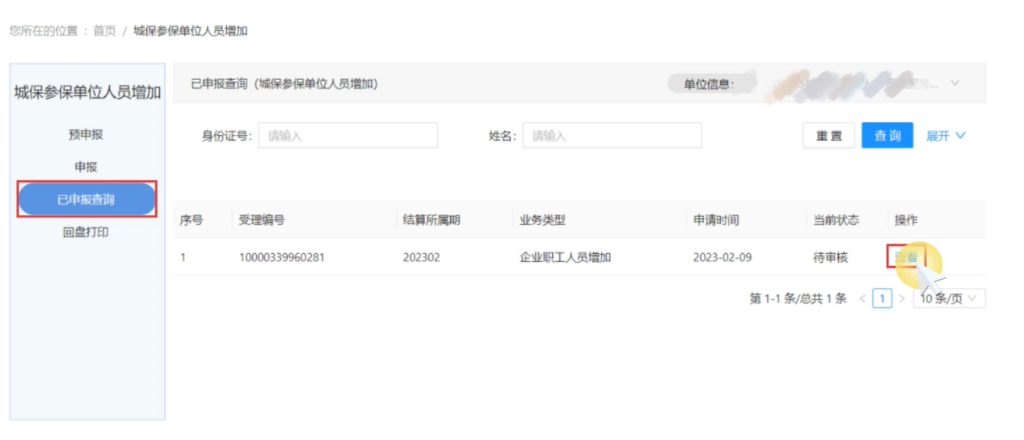
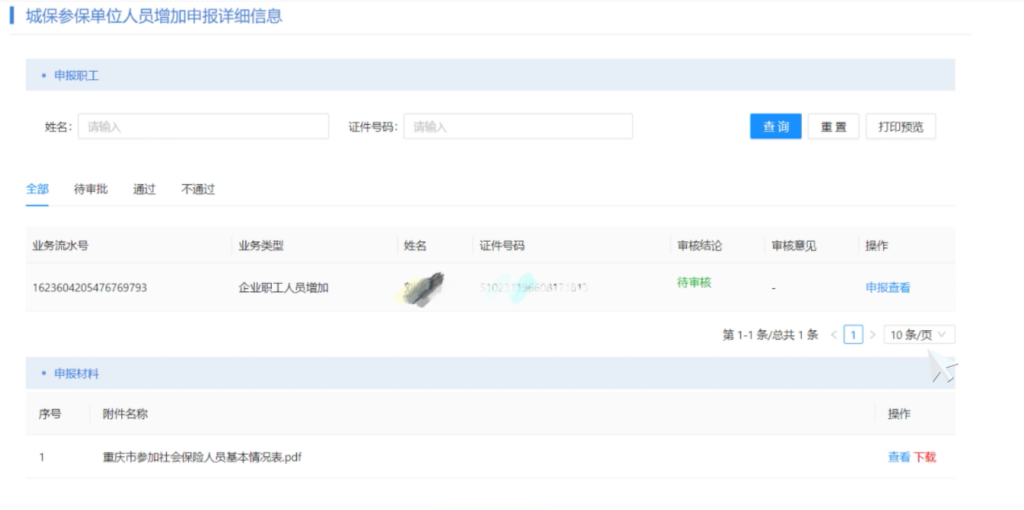
1.数据上传系统审批后,业务状态将由“待审核”变成“已办结”或“审核未通过”
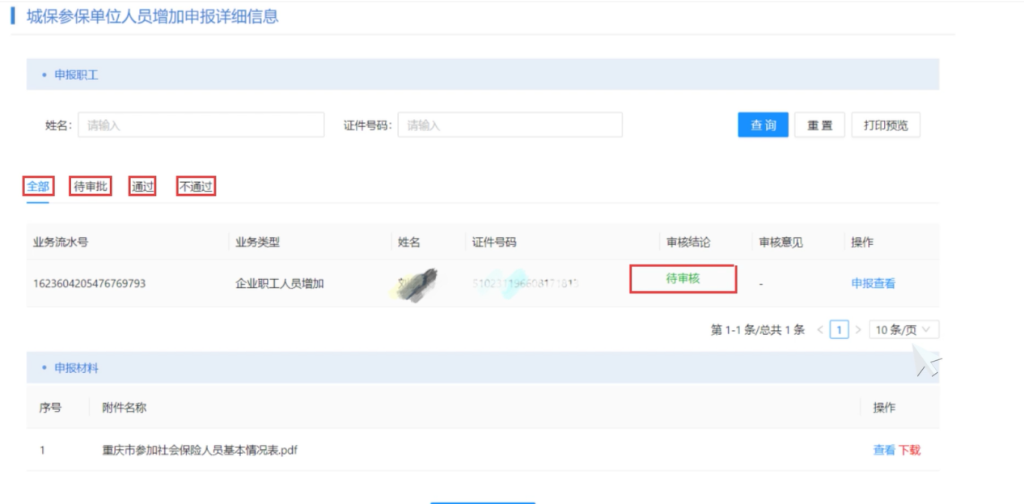
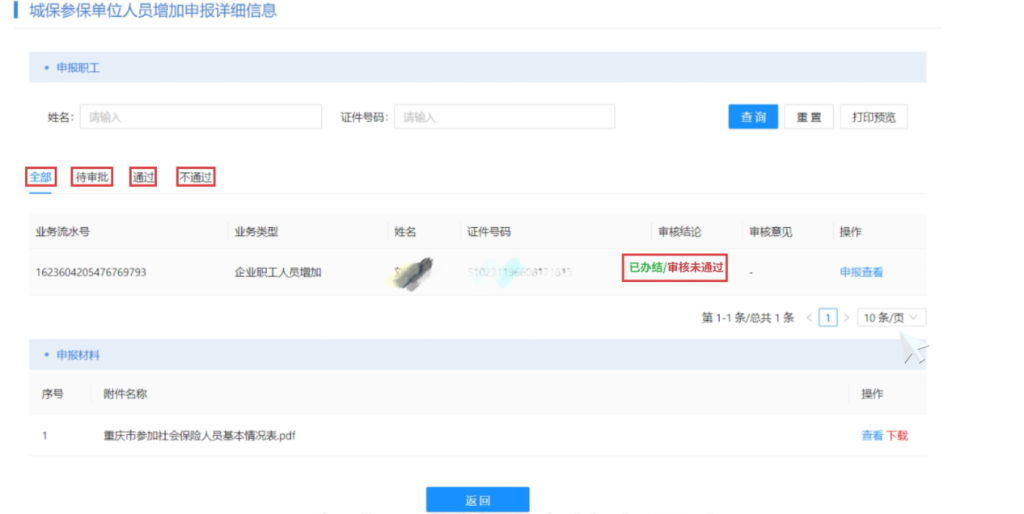
2.点击“查看”可显示最新审批状态,并在“通过”与“不通过”列表展示对应数据,点击“申报查看”,可查看对应人员申报详情。
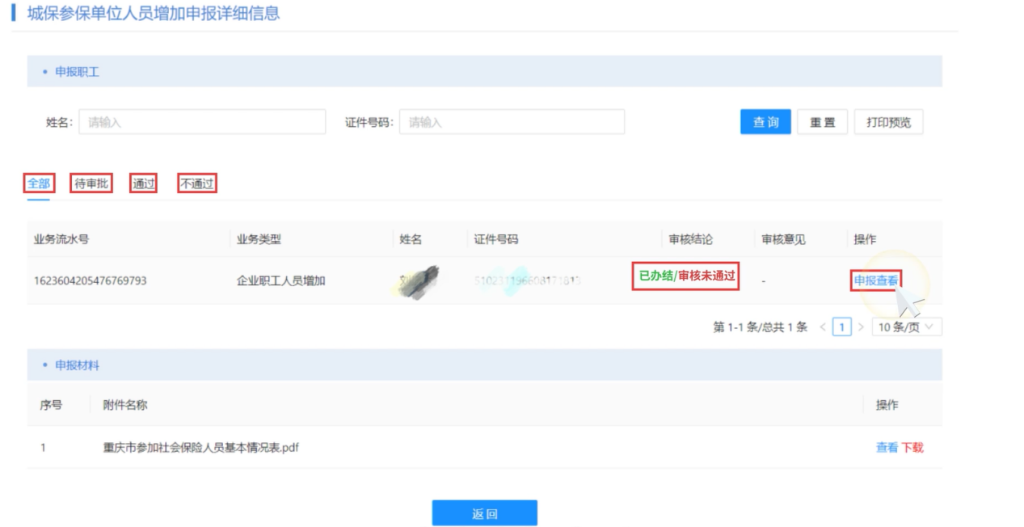
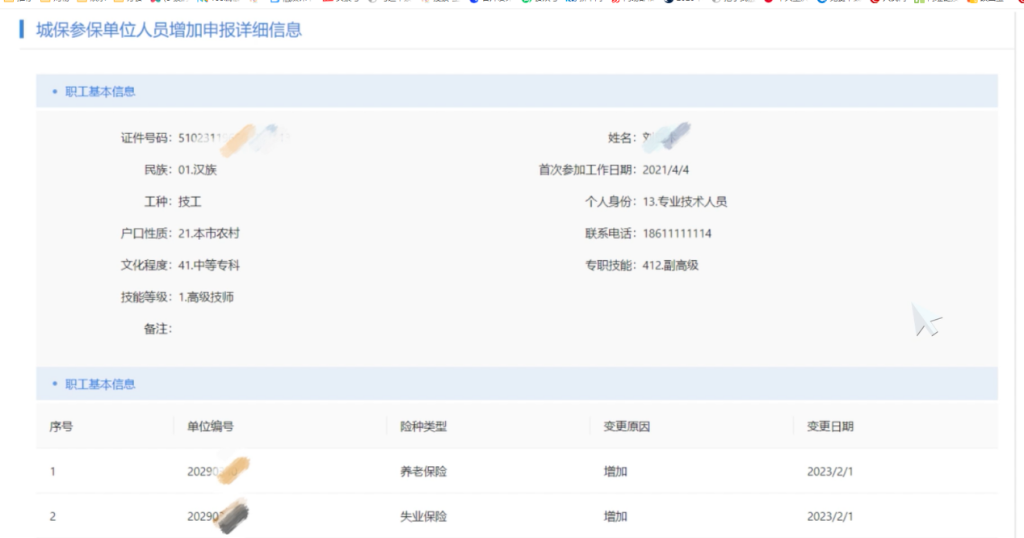
3.点击“查看”或“下载”,可查看或下载对应的档案。
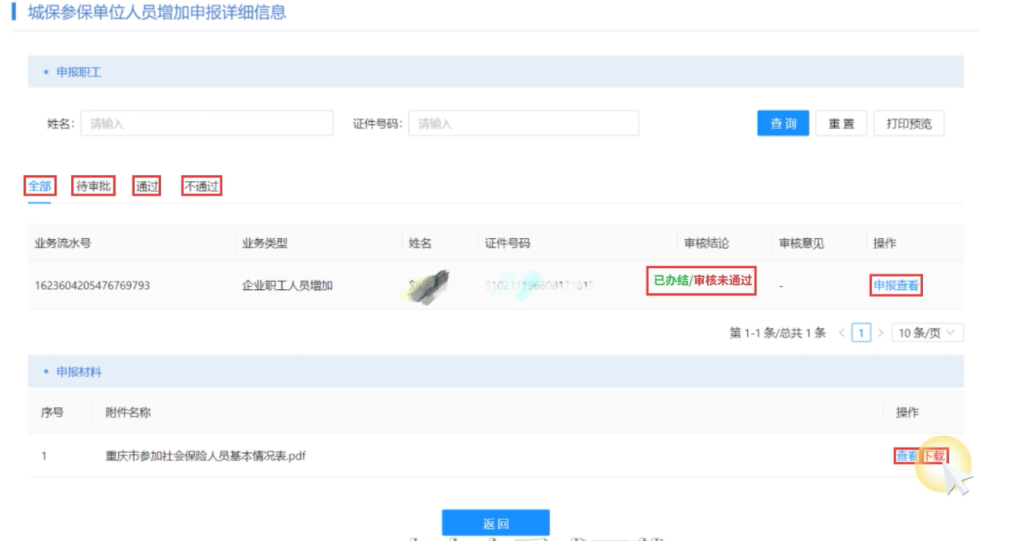
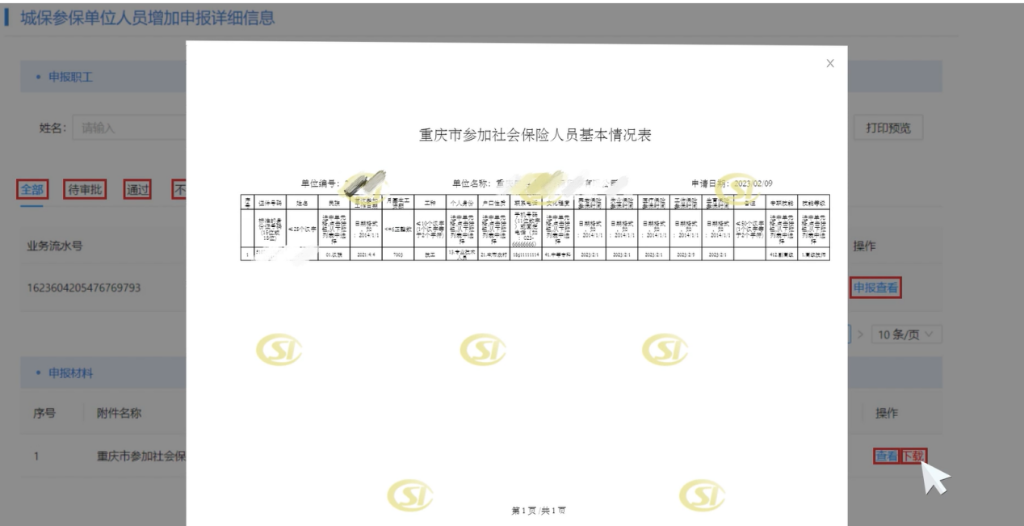
4.点击“打印预览”,可打印、导出对应受理编号的申报明细表,该申报明细表可作为业务档案留存或其他业务办理依据。
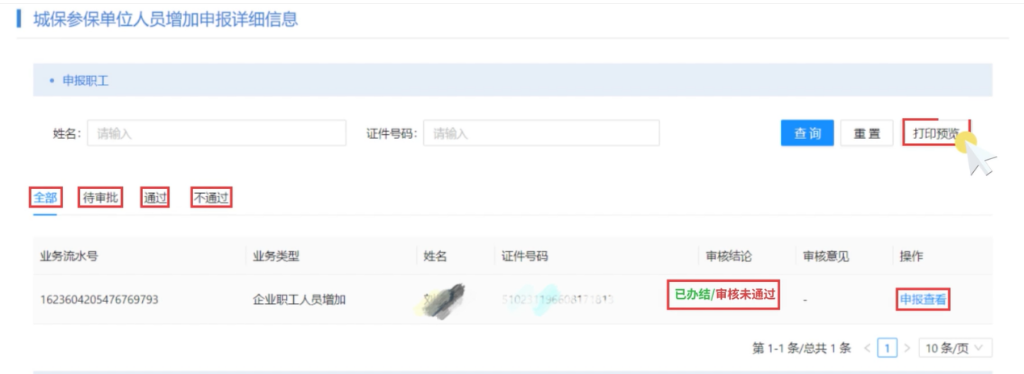
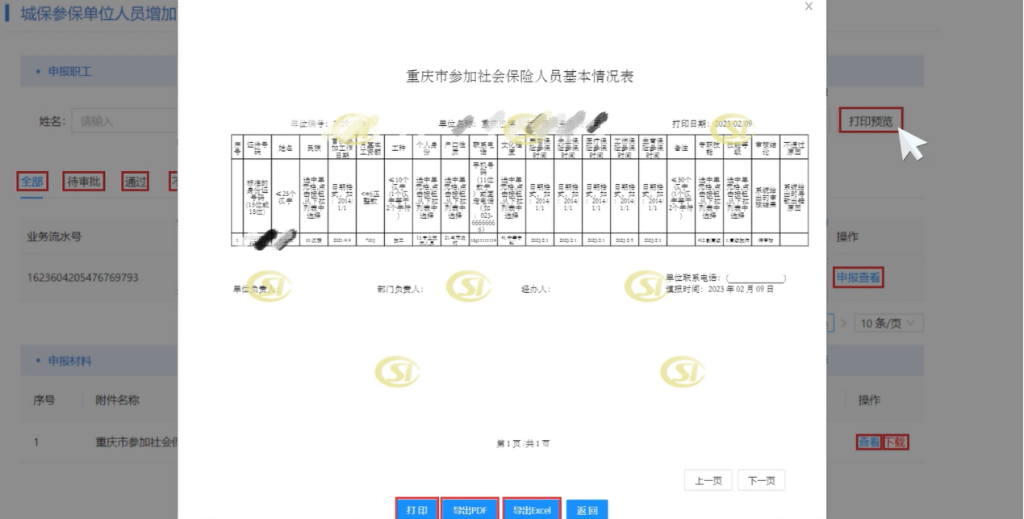
四、回盘打印
点击“回盘打印”,下载社保系统中单位人员确定有效的参保信息。
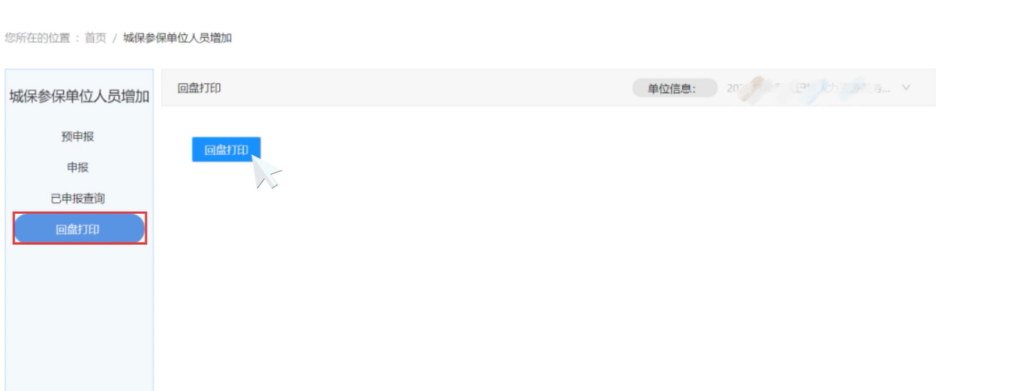
请经办人注意,每次申报完成后,一定要查看核对系统回盘信息,避免因系统原因造成人员参保缴费错漏,如在此环节发现问题,可及时联系社保经办机构核查处理。


 无障碍
无障碍
 亲爱的用户,“重庆”客户端现已正式改版升级为“新重庆”客户端。为不影响后续使用,请扫描上方二维码,及时下载新版本。更优质的内容,更便捷的体验,我们在“新重庆”等你!
亲爱的用户,“重庆”客户端现已正式改版升级为“新重庆”客户端。为不影响后续使用,请扫描上方二维码,及时下载新版本。更优质的内容,更便捷的体验,我们在“新重庆”等你!